So verschieben und setzen Sie die vertikale Taskleiste in Windows 11
 Viele sind mit der neuen Taskleiste unzufrieden und möchten eine vertikale Taskleiste in Windows 11 verwenden.
Viele sind mit der neuen Taskleiste unzufrieden und möchten eine vertikale Taskleiste in Windows 11 verwenden.
Das ist möglich, und in diesem Leitfaden zeigen wir Ihnen ein paar Möglichkeiten, dies zu tun, also lassen Sie uns anfangen.
Wie kann ich eine vertikale Taskleiste in Windows 11 einrichten?
1. StartAllBack herunterladen
- Gehen Sie zu Ihrem Standardbrowser und besuchen Sie die offizielle Download-Seite von StartAllBack für Windows 11.
-
Klicken Sie dann auf den Download-Button und warten Sie, bis der Download auf der richtigen Seite abgeschlossen ist.
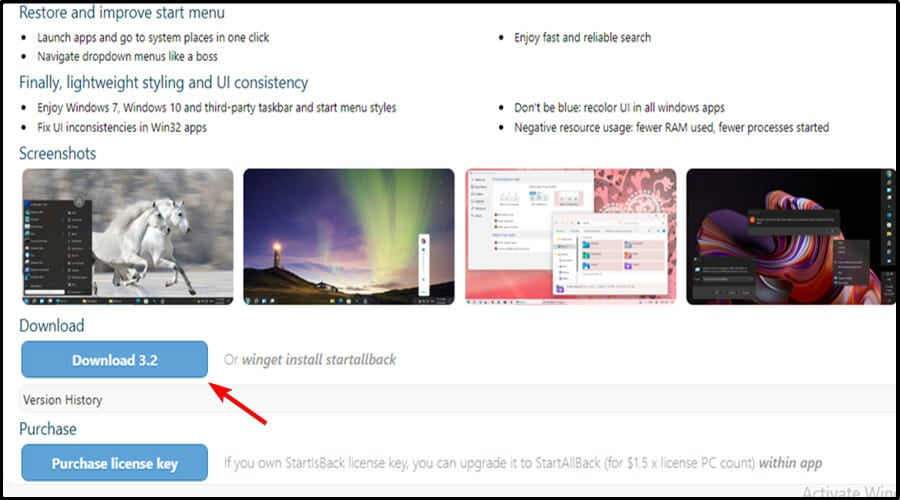
2. StartAllBack installieren
- Nachdem der Download abgeschlossen ist, doppelklicken Sie auf die StartAllBack-Executable, die Sie gerade heruntergeladen haben.
-
Klicken Sie im nächsten Bildschirm auf Für alle installieren oder Für mich installieren.
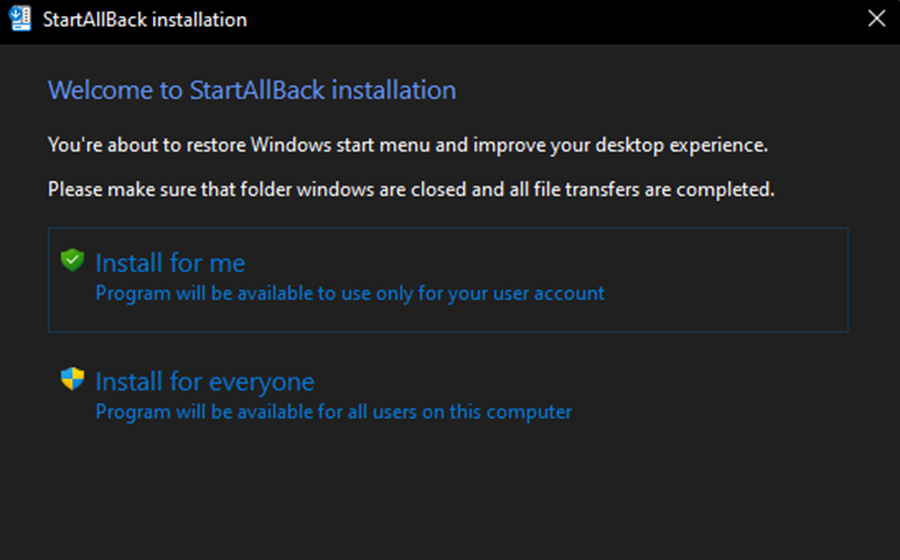
- Klicken Sie dann bei der Benutzerkontensteuerung auf Ja und warten Sie, bis die Installation abgeschlossen ist.
Wenn Sie sich Sorgen über die Installation dieses Tools machen, haben wir einen Leitfaden, der analysiert, wie sicher StartAllBack ist, also verpassen Sie ihn nicht.
3. StartAllBack konfigurieren
- Jetzt, wo das Dienstprogramm installiert ist, ist es Zeit, es zu konfigurieren. Der einfachste Weg, dies zu tun, ist mit dem Konfigurationsassistenten von StartAllBack, der gerade auf dem Bildschirm erscheint.
-
Sie können aus 3 verschiedenen Themen auswählen – Echt 11, Kinda 10 und Remastered 7.
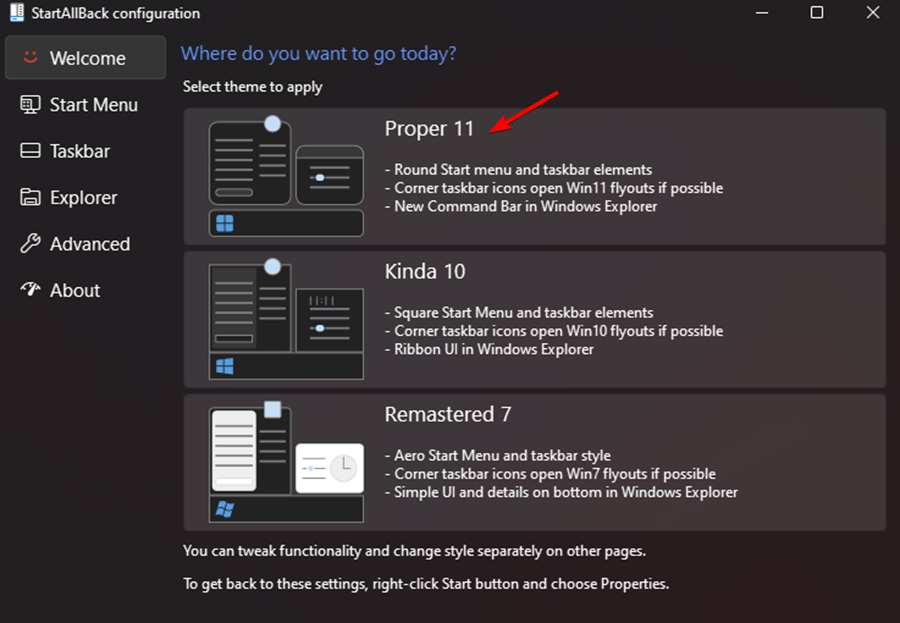
-
Klicken Sie als Nächstes im selben Assistentenfenster auf Taskleiste im vertikalen Menü auf der linken Seite.
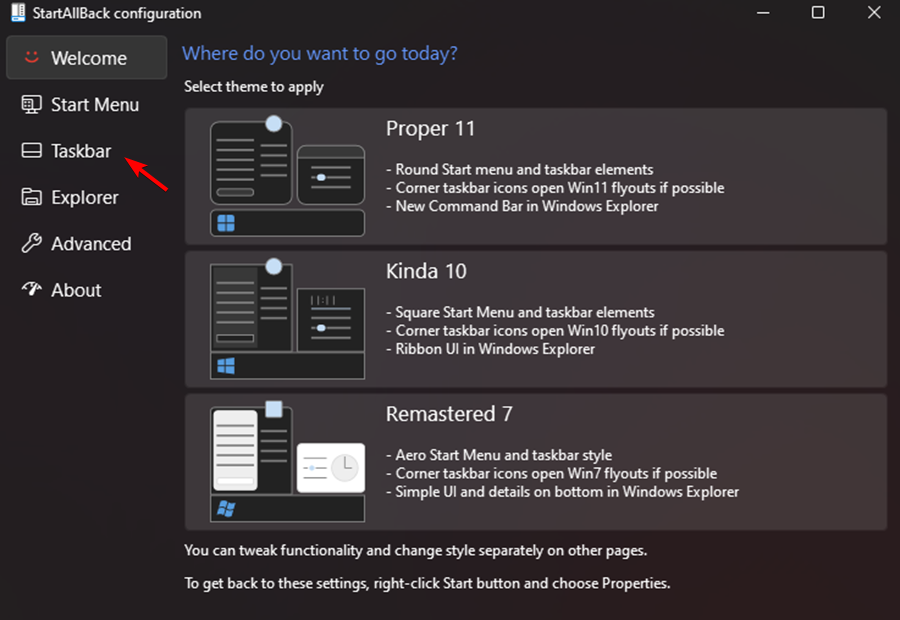
-
Wählen Sie das Taskleistenmenü aus, gehen Sie in den rechten Bereich, unter Verhalten und Superkräfte anpassen und ändern Sie Taskleisten-Schaltflächen kombinieren und Auf sekundären Taskleisten auf Nie.
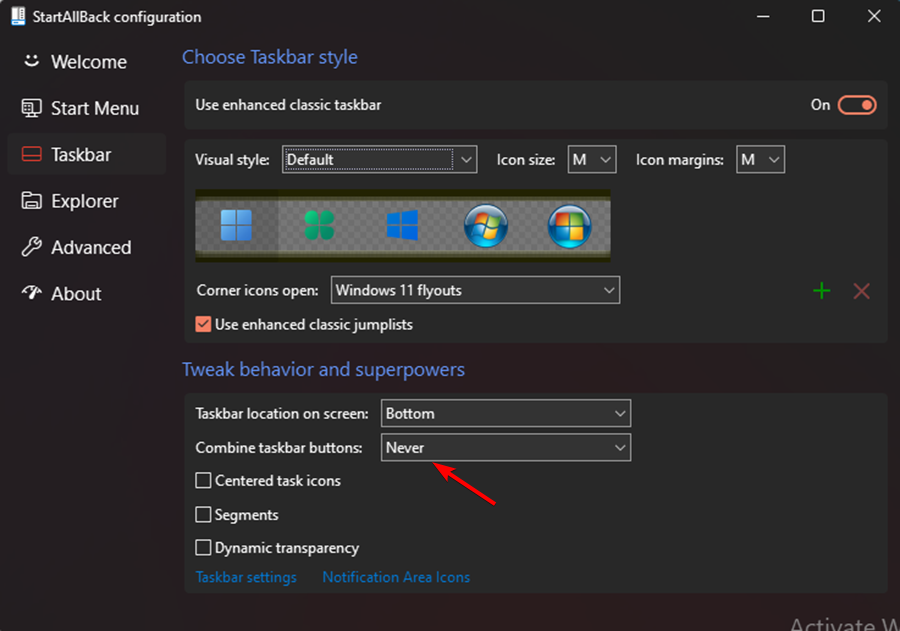
- Als Nächstes müssen Sie nur noch die Taskleiste entsperren, damit Sie sie frei an jede Stelle des Bildschirms verschieben können. Dies können Sie ganz einfach tun, indem Sie mit der rechten Maustaste auf Ihre Taskleiste klicken und auf Alle Taskleisten sperren klicken, um sie zu entsperren.
- Wenn Sie die obigen Anweisungen befolgt haben, haben Sie erfolgreich eine unkombinierte und entsperrte Taskleiste in Windows 11 erreicht.
Wenn Sie jemals aufhören möchten, dieses Tool zu verwenden, haben wir einen großartigen Leitfaden, der zeigt, wie Sie StartAllBack deaktivieren können, also verpassen Sie ihn nicht. HINWEIS: Eine der besten Möglichkeiten, das Retro-Gefühl mit einer entsperrten und unkombinierten Taskleiste zu erhalten, ist das Programm Remastered 7. Erfahren Sie mehr zu diesem Thema
- So deinstallieren Sie Windows 11 und installieren Windows 10
- So kaufen Sie einen Windows 11-Produktschlüssel (Schritt-für-Schritt-Anleitung)
- So installieren Sie Windows 11 ohne Bloatware (einfache Anleitung für alle)
- So installieren Sie Windows 11 ohne Internet: Schnelle Offline-Installation
Hat Windows 11 eine anpassbare Taskleiste?
Die Taskleiste bietet nur begrenzte Anpassungsoptionen und ist viel weniger anpassbar als in früheren Versionen.
Warum wird meine Windows-Taskleiste im Vollbildmodus nicht ausgeblendet?
Um die Taskleiste auszublenden, sollten Sie Taskleiste im Desktopmodus automatisch ausblenden in den Einstellungen aktivieren.
Selbst dann, wenn sie im Vollbildmodus trotz Ihrer Bemühungen, sie auszublenden, noch sichtbar ist, gibt es wahrscheinlich Apps, die im Hintergrund laufen und verhindern, dass sie in den Vollbildmodus wechselt.
Warum bewegt sich die Taskleiste von alleine?
Die Taskleiste sollte am unteren Rand des Bildschirms liegen, aber manchmal bewegt sie sich an eine nicht zentrierte Position, wie beispielsweise an die linke Seite. Dies wird normalerweise durch vorübergehende Fehler verursacht.
Warum ist meine Taskleiste eingefroren?
Die Windows 11-Taskleiste kann aus vielen Gründen einfrieren, einschließlich eines unvollständigen Betriebssystemupdates, eines Fehlers im Aktualisierungsprozess, einer Dateibeschädigung auf Ihrem Gerät oder in Ihren Benutzerkonten oder eines Problems mit dem Windows Explorer.
Dieses Problem mit der vertikalen Taskleiste in Windows 11 kann ärgerlich sein. Wir hoffen jedoch, dass einige dieser Lösungen Ihnen hilfreich waren.
Alternativ haben Benutzer, die mit anderen Herausforderungen in ihrer Taskleiste konfrontiert sind, von unserem Artikel profitiert, in dem erklärt wird, wie man die nicht reagierende Taskleiste in Windows 10 repariert (ja, diese Lösungen sind immer noch auf das Windows 11-Betriebssystem anwendbar, obwohl es um Windows 10 geht).
Eine Reihe von Benutzern haben auch festgestellt, dass die Taskleiste nach einem Vorab-Build-Upgrade in Windows 11 nicht zentriert ist. Werfen Sie einen Blick auf unseren Leitfaden zur Lösung des Problems, dass die Taskleiste in Windows 11 nicht zentriert ist, und er wird Ihnen helfen, das Problem zu umgehen.
Hinsichtlich der Anpassungen haben wir einen großartigen Leitfaden, wie Sie die Größe der Taskleiste in Windows 11 ändern, sowie einen Leitfaden, wie Sie die Taskleiste in Windows 11 transparent machen können.
Bevor Sie gehen, haben wir auch einen Leitfaden, wie Sie die Windows 11-Taskleiste nach oben verschieben können, also verpassen Sie dies nicht für weitere Lösungen.
Hat Ihnen die oben genannten Reparaturen geholfen? Teilen Sie uns Ihre Gedanken im Kommentarfeld unten mit.












